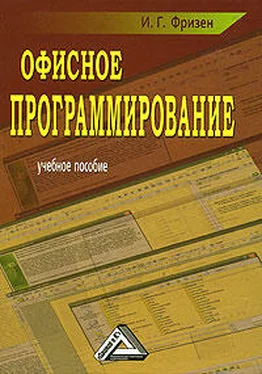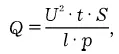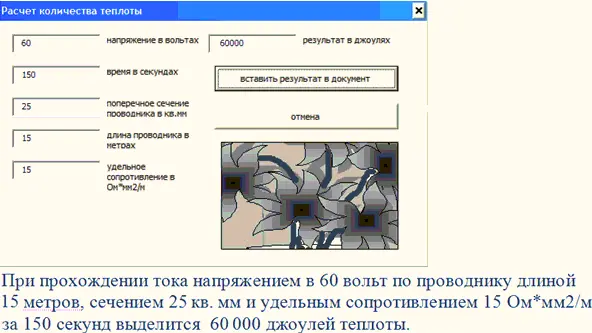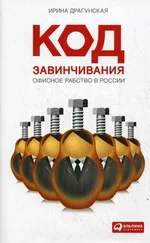wdColorDarkTeal – бирюзовый
wdColorBlue – синий
wdColorGreen – зеленый
wdColorBlack – черный
wdColorOrange – оранжевый
определение жирности
Selection.Font.Bold =
wdToggle – жирность
определение начертания
Selection.Font.Italic=
wdToggle – курсив
определение выравнивания
Selection.ParagraphFormat.Alignment=
wdAlignParagraphRight – выравнивание по правому краю
wdAlignParagraphCenter – выравнивание по центру
wdAlignParagraphJustify – выравнивание по левому краю
вставка в текст конкретного предложения
Selection.TypeText Text:="Пример работы с текстом"
вставка новой пустой строки
Selection.TypeParagraph
установка размера букв
Selection.Font.Size = 14
Примечание. Для правильного оформления кода пользуйтесь возможностями создания макроса написания программы.
Одним из элементов оформления диалоговых окон является элемент управления Image (рисунок). Его основные свойства:
Autosize – изменяет размер рисунка на форме (автоматически или нет);
Picture – отображает графический файл, выводимый на форму;
pictureSizeMode – устанавливает масштабирование рисунка (не весь рисунок, вся поверхность объекта, целиком внутри объекта);
PictureAligment – устанавливает расположение рисунка внутри объекта (слева, справа, вверху, внизу);
pictureTilling – покрывает объект мозаикой из рисунка.
Данные свойства либо устанавливаются в окне свойств объекта, либо прописываются в листинге.
Пример 30. Создать программу, которая будет производить подсчет количества теплоты, выделяемой в проводнике при протекании в нем тока. Формула для расчета количества теплоты известна под именем закона Джоуля – Ленца:
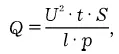
где Q – количество теплоты в Джоулях;
U – напряжение в вольтах;
t – время в секундах;
S – площадь поперечного сечения проводника в квадратных миллиметрах;
l – длина проводника в метрах;
р – удельное сопротивление материала проводника в Ом × мм 2/м.
Все исходные данные вводятся в текстовые поля формы. По итогам вычисления результат в виде объяснительной записки выводится в документ, а численный результат – в специальное окно формы.
Технология выполнения
Создайте форму по приведенному рис. 65.
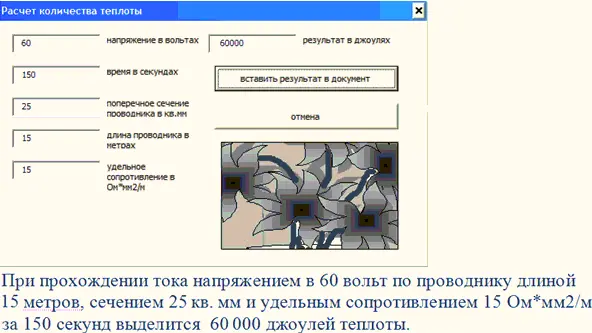
Рис. 65.Разработанная форма примера 30 в рабочем состоянии и вывод результирующих сведений в документ word
При создании формы установите необходимые свойства элементов. Установите свойство Locked элемента TextBox6 как True, чтобы не допустить случайного ввода пользователем в него текста.
Описание процедур
Private Sub CommandButton1_Click()
If Documents.Count = 0 Then Documents.Add
Selection.Text = "При прохождении тока напряжением в " + TextBox1.Text + "вольт по проводнику длиной " + TextBox4.Text + " метров, сечением " + TextBox3.Text + "кв. мм и удельным сопротивлением " + TextBox5.Text + " Ом*мм2/м за " + TextBox2.Text + " секунд выделится " + TextBox6.Text + « джоулей теплоты»
Selection.Collapse direction:=wdCollapseEnd
End Sub
Private Sub CommandButton2_Click()
Unload Me
End Sub
Private Sub TextBox1_Change()
scet
End Sub
Private Sub TextBox2_Change()
scet
End Sub
Private Sub TextBox3_Change()
scet
End Sub
Private Sub TextBox4_Change()
scet
End Sub
Private Sub TextBox5_Change()
scet
End Sub
Private Sub scet()
If IsNumeric(TextBox1.Text) = True And
IsNumeric(TextBox2.Text) = True And
IsNumeric(TextBox3.Text) = True And
IsNumeric(TextBox4.Text) = True And
IsNumeric(TextBox5.Text) = True And Not Val(TextBox4.Text)
= 0 And Not Val(TextBox5.Text) = 0 Then
rez = ((Val(TextBox1.Text) ^ 2) * Val(TextBox2.Text) *
Val(TextBox3.Text)) / (Val(TextBox4.Text) *
Val(TextBox5.Text))
TextBox6.Text = Str$(rez)
CommandButton1.Enabled = True
Else
TextBox6.Text = ""
CommandButton1.Enabled = False
End If
End Sub
Примечание. При работе данного приложения все значения полей ввода должны быть числовыми. В VBA есть специальная функция для проверки того, является или нет введенная строка записью числа – IsNumeric. Для проверки отличия от нуля значений в последних двух полях ввода используется функция Val, которая переводит строковое выражение в числовое, если это строковое выражение содержит в своем начале цифры (или все состоит из них).
Функция Str делает преобразование, обратное тому, что производит Val, – конвертирует числовое значение выражения в строковое, что позволяет этому значению в дальнейшем обрабатываться как строке.
Таким образом, функции Val и Str преобразуют типы данных обрабатываемых ими переменных, соответственно, из строкового в числовой и из числового в строковый (см. главу 3).
Создание кнопки или панели в Word
Назначить форме кнопку или пункт меню для непосредственного вызова приложения из Word нельзя – это можно сделать только для модулей. Поэтому нужно применить следующий способ. Создайте макрос (Меню + Insert + Module) в открытом проекте:
Читать дальше
Конец ознакомительного отрывка
Купить книгу